Savu iecienītāko filmu un šovu skatīšanās televizorā var būt lielisks veids, kā relaksēties pēc garas dienas.
Personīgi es domāju, ka Roku TV palīdz jums to izdarīt vislabāk, pateicoties dažādām tā atbalstītajām straumēšanas platformām, piemēram, Netflix un Hulu.
Tomēr tas var būt apgrūtinoši, ja jūsu televizorā rodas tāda problēma kā jūsu Roku nav skaņas vai jūsu Roku tālvadības pults nedarbojas, kas ietekmē jūsu skatīšanās pieredzi.
Pirms dažām dienām, kad biju ilgi gaidījis šovu, es saskāros ar citu problēmu. Mans Roku TV pēkšņi sāka restartēties bez brīdinājuma.
Tas man neļāva izbaudīt to, ko skatījos.
Es nekavējoties meklēju šo problēmu tiešsaistē, tikai atklāju, ka tā ir izplatīta problēma, ar kuru daudzi Roku lietotāji bija saskārušies pagātnē. Un par laimi šīs problēmas novēršanai bija vienkārši risinājumi.
Rūpīgi izpētījis gandrīz katru rakstu un forumu par šo problēmu, es sastādīju šo visaptverošo rokasgrāmatu.
Tas ļaus jums novērst televizora restartēšanas problēmu un atgriezties pie satura baudīšanas tā, kā jums vajadzētu.
Šajā rakstā soli pa solim būs sniegti detalizēti norādījumi par katru risinājumu, iemācot ieviest šos labojumus un izskaidrojot iespējamos problēmas cēloņus.
Ja jūsu Roku turpina restartēties, mēģiniet atjaunināt tā programmaparatūru, ļaujiet tai atdzist, pārbaudiet savienojumus ar to un atiestatiet ierīci.
Veiciet cieto restartēšanu


Ja jums kādreiz ir radušās tehniskas problēmas ar kādu ierīci, iespējams, esat dzirdējis frāzi Vai esat mēģinājis to restartēt?
Tagad, lai gan šis labojums var šķist ļoti triviāls, tas faktiski var darboties ar lielāko daļu problēmu.
Restartējot ierīci, tiek iztīrīta tās darbības atmiņa.
Tas nozīmē, ka jebkurš kļūdains kods, kas radīja problēmas, tiks noņemts un ierīce tiks atiestatīta uz jaunu stāvokli.
Lai pārstartētu Roku:
- Nospiediet Roku tālvadības pults pogu Sākums.
- Izmantojot augšup vai lejup vērstās pogas, dodieties uz izvēlni Iestatījumi un atlasiet Sistēma.
- Atlasiet opciju Sistēmas restartēšana un pēc tam noklikšķiniet uz Restartēt.
Varat arī manuāli atsāknēt savu Roku, atvienojot to no strāvas avota, pagaidot apmēram 15–20 sekundes un pēc tam pievienojot to atpakaļ.
Atjauniniet Roku programmaparatūru
Roku pastāvīgi izlaiž ielāpus un kļūdu labojumus programmaparatūras atjauninājumos, tāpēc ir ļoti svarīgi regulāri atjaunināt ierīci.
Sistēmas programmatūras atjaunināšana ne tikai novērsīs esošās problēmas, bet arī pievienos papildu funkcijas.
Parasti jūsu Roku atjaunināsies automātiski, taču varat to atjaunināt arī manuāli.
Lai atjauninātu Roku programmaparatūru:
- Nospiediet Roku tālvadības pults pogu Sākums.
- Izmantojot augšup vai lejup vērstās pogas, dodieties uz izvēlni Iestatījumi un atlasiet Sistēma.
- Atlasiet Sistēmas atjaunināšana un atlasiet Pārbaudīt tūlīt.
- Ja ir pieejams atjauninājums, ļaujiet savam Roku atjaunināt.
Pārbaudiet barošanas avotu
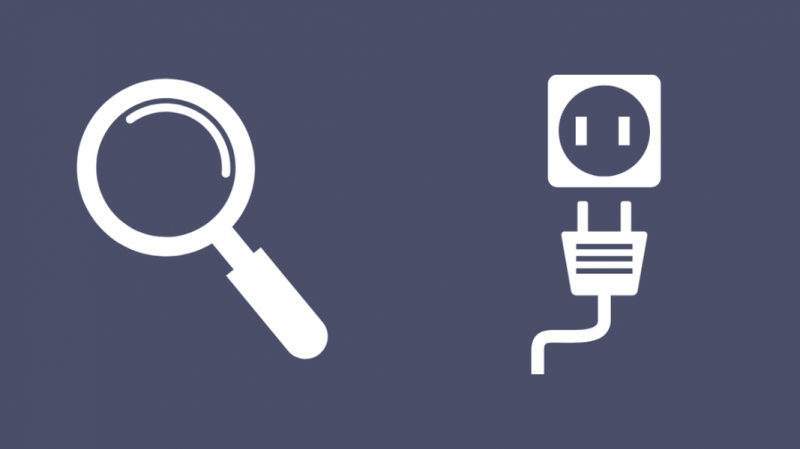
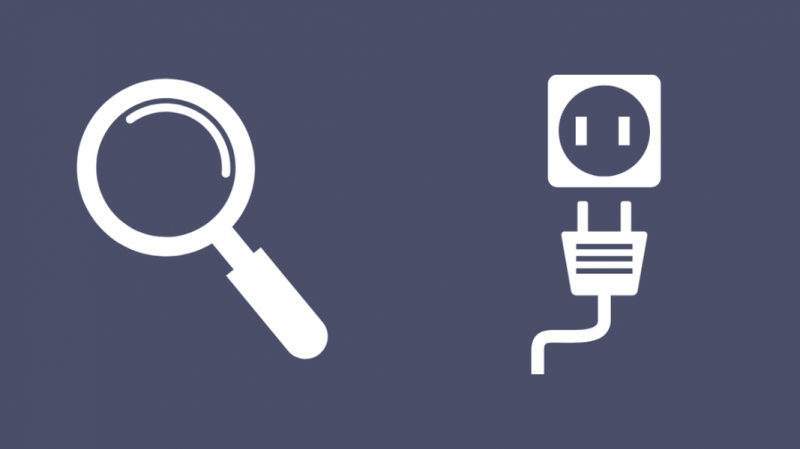
Vēl viens iemesls, kāpēc jūsu Roku varētu restartēties, ir tas, ka tas nesaņem pietiekami daudz enerģijas.
Lai izvairītos no šīs problēmas, pārliecinieties, vai izmantojat oriģinālu Roku sienas barošanas avotu, kas īpaši paredzēts jūsu ierīcei.
Ja izmantojat Roku straumēšanas zibatmiņu, pievienojot to televizora USB portam, pastāv iespēja, ka televizors tam nenosūta pietiekami daudz enerģijas.
Šo problēmu var atrisināt, atiestatot televizoru, atvienojot televizoru no barošanas avota uz aptuveni 10 minūtēm pirms tā atkārtotas pievienošanas.
To darot, tiks atsvaidzināta USB aparatūra un jūsu Roku straumēšanas zibatmiņai tiks nosūtīta pietiekama jauda.
Tāpat pārliecinieties, vai izmantotie strāvas kabeļi ir droši pievienoti un kabeļi nav bojāti.
Pārbaudiet HDMI kabeļus
Jūsu Roku var rasties problēmas, ja HDMI savienojums nav uzticams.
Tas var notikt, ja HDMI kabelis ir bojāts vai ir pievienots nepareizi.
Šo problēmu var novērst, pārbaudot HDMI savienojumu un pārliecinoties, ka kabelis nav saliekts vai bojāts.
Pārliecinieties, vai vads ir stingri pievienots televizora HDMI portam.
Varat arī mēģināt atvienot HDMI kabeli un atkal pievienot to citam HDMI portam.
Nodrošiniet labu Wi-Fi signāla stiprumu
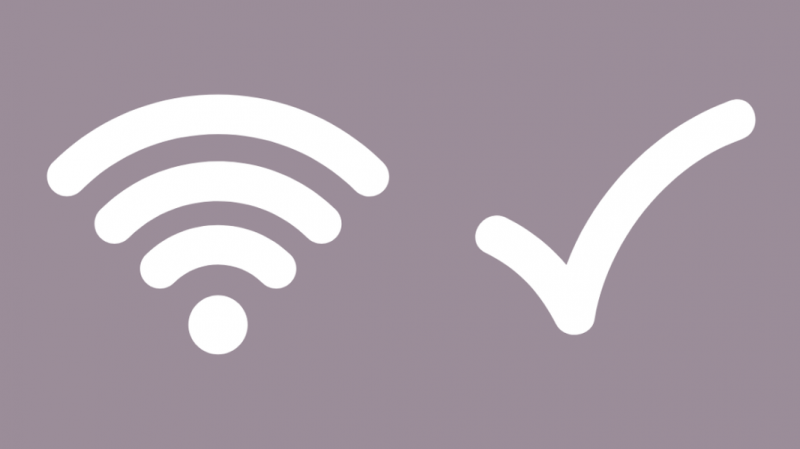
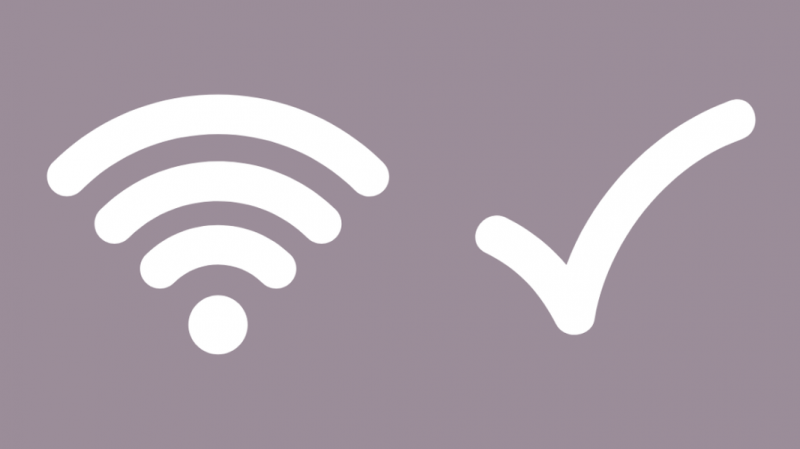
Lai gan tas notiek reti, slikts Wi-Fi signāls dažos gadījumos var izraisīt jūsu Roku sasalšanu un atsāknēšanu.
Varat to novērst, pārbaudot Wi-Fi savienojumu.
Turklāt varat izmantot ātruma pārbaudes pakalpojumus tiešsaistē, lai pārbaudītu tīkla savienojuma stiprumu.
Ja esat Xfinity lietotājs, varat meklēt labākā modema un maršrutētāja kombinācija priekš Xfinity lai iegūtu vislabāko interneta savienojumu.
Ja Wi-Fi tīklam ir pievienots pārāk daudz cilvēku, tas var ietekmēt veiktspēju.
Mēģiniet pārslēgties uz citu kanālu (to varat izdarīt, pārlūkprogrammā piekļūstot maršrutētāja administratora panelim), lai atbrīvotu vietu Roku lietošanai.
Ja jūsu modems atbalsta divas frekvences, varat arī mēģināt pārslēgties uz citu frekvenču joslu, lai redzētu, vai tas palīdz.
Ja jūsu Roku pārkarst, atvienojiet to un ļaujiet tam atdzist
Pārkaršana var sabojāt elektroniskās sastāvdaļas. Kā drošības līdzeklis pret to Roku ir paredzēts, lai automātiski izslēgtos, ja tas sāk pārkarst.
Ja atklājat, ka jūsu Roku pārkarst , atvienojiet to no strāvas avota, ļaujiet tam atdzist apmēram 10–15 minūtes, pirms atkal pievienojat to strāvas padevei.
Varat novērst Roku pārkaršanu, novietojot to vietā ar labu gaisa plūsmu, lai ierīce būtu vēsa.
Tāpat noteikti glabājiet to prom no citām ierīcēm, kas izstaro siltumu, jo tas var arī izraisīt Roku izslēgšanu un atsāknēšanu.
Atinstalējiet un atkārtoti instalējiet kanālu/lietotni, ja problēma ir saistīta ar kanālu/lietotni
Ja konstatējat, ka jūsu Roku sasalst un atsāknējas tikai tad, kad izmantojat noteiktu kanālu, varat koncentrēties uz problēmas novēršanu ar šo kanālu, nevis pašu televizoru.
Ja kanāla dati kāda iemesla dēļ tiek bojāti, tas var sajaukt jūsu televizoru, izraisot tā biežu atsāknēšanu.
Lai to labotu, jums tas būs jāatinstalē un pēc tam atkārtoti jāinstalē. Lai to izdarītu:
- Izmantojiet tālvadības pulti, lai sākuma ekrānā iezīmētu kanālu, kuru vēlaties noņemt.
- Nospiediet zvaigznītes (*) pogu.
- Atlasiet opciju Noņemt kanālu un noklikšķiniet uz Noņemt.
- Pagaidiet, līdz kanāls tiks izdzēsts.
- Kad tas ir dzēsts, atgriezieties sākuma ekrānā un atlasiet Straumēšanas kanāli.
- Atrodiet kanālu, kas jāinstalē no jauna, un izpildiet ekrānā redzamos norādījumus, lai to atkārtoti instalētu.
Varat arī mēģināt atjaunināt kanālu, lai redzētu, vai tas novērš jūsu problēmu. Lai atjauninātu kanālu:
- Izmantojiet tālvadības pulti, lai sākuma ekrānā iezīmētu kanālu, kuru vēlaties atjaunināt.
- Nospiediet zvaigznītes (*) pogu.
- Atlasiet opciju Pārbaudīt atjauninājumus un izpildiet ekrānā redzamos norādījumus, lai atjauninātu kanālu.
Noņemiet austiņas no tālvadības pults
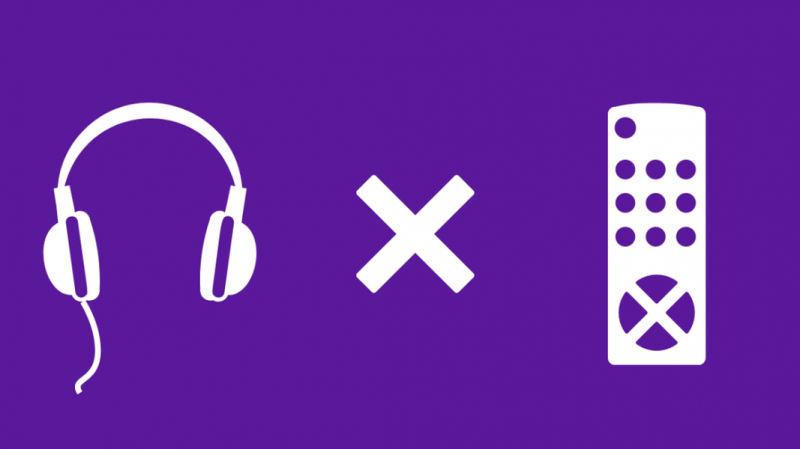
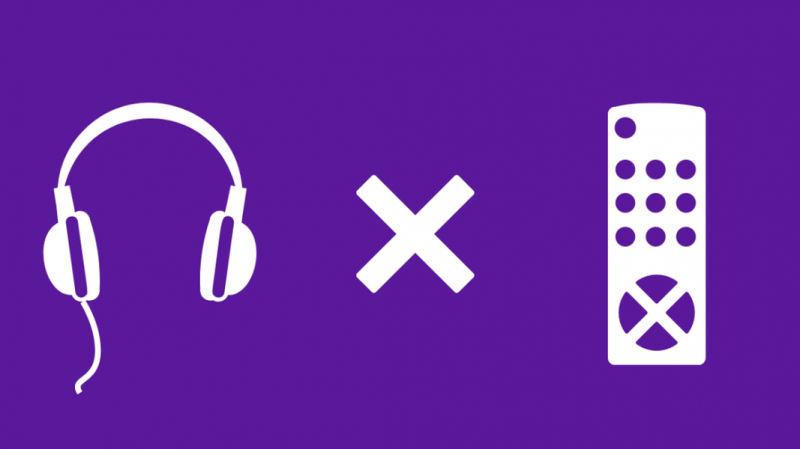
Ir zināma problēma ar Roku, kurā tas mēdz sastingt un atsāknēties, kad austiņas ir pievienotas tālvadības pultij.
Ātrs risinājums ir vienkārši atvienot austiņas no tālvadības pults un turpināt lietot Roku kā parasti.
Ja tavs Roku tālvadības pults nedarbojas , mēģiniet nomainīt baterijas.
Ja tas nedarbojas, atvienojiet tālvadības pulti pārī un savienojiet to vēlreiz.
Tomēr, ja joprojām vēlaties izmantot austiņas kopā ar Roku, varat izmēģināt šīs darbības:
- Pārliecinieties, vai jūsu Roku ir atjaunināts. Ja nē, veiciet iepriekš minētās darbības, lai atjauninātu ierīci.
- Atvienojiet Roku no strāvas avota apmēram 30 sekundes.
- Atvienojiet austiņas no tālvadības pults.
- Izņemiet baterijas no tālvadības pults un pagaidiet apmēram 30 sekundes, pirms ievietojat tās atpakaļ.
- Restartējiet savu Roku un vēlreiz pārbaudiet, vai nav atjauninājumu.
Atspējojiet Nintendo Switch Wi-Fi
Vēl viena zināma problēma ar noteiktām Roku ierīcēm bija Nintendo Switch Wi-Fi izraisīti traucējumi.
Tiek ziņots, ka tas galvenokārt notiek, spēlējot Pokemon Sword and Shield ar Nintendo Switch.
Lai novērstu šo problēmu, Roku izlaida atjauninājumu.
Tomēr daudzi lietotāji pēc atjaunināšanas joprojām sūdzējās par to pašu problēmu.
Tas varētu būt tāpēc, ka atjauninājums netika instalēts pareizi.
Lai nodrošinātu, ka ierīce tiek pareizi atjaunināta un atrisinātu šo problēmu, mēģiniet veikt šīs darbības:
- Atjauniniet savu Roku ierīci.
- Atvienojiet Roku ierīci no strāvas avota.
- Izslēdziet Nintendo Switch vai ieslēdziet tajā lidmašīnas režīmu.
- Restartējiet Roku ierīci un vēlreiz pārbaudiet, vai nav atjauninājumu.
Atiestatiet Roku ierīces rūpnīcas iestatījumus
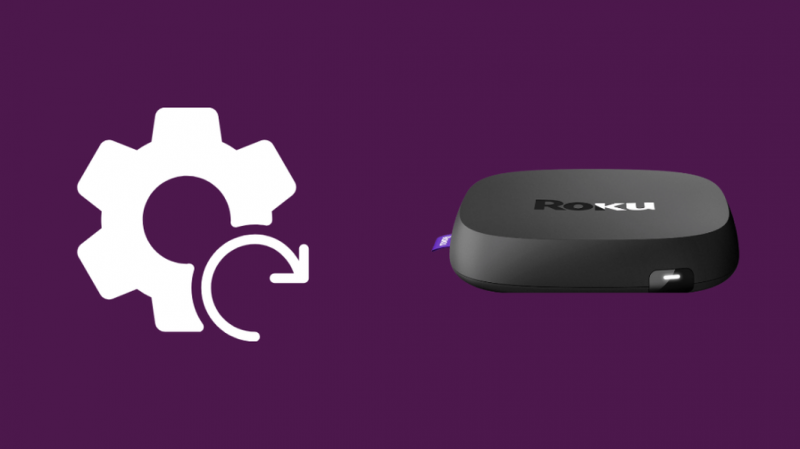
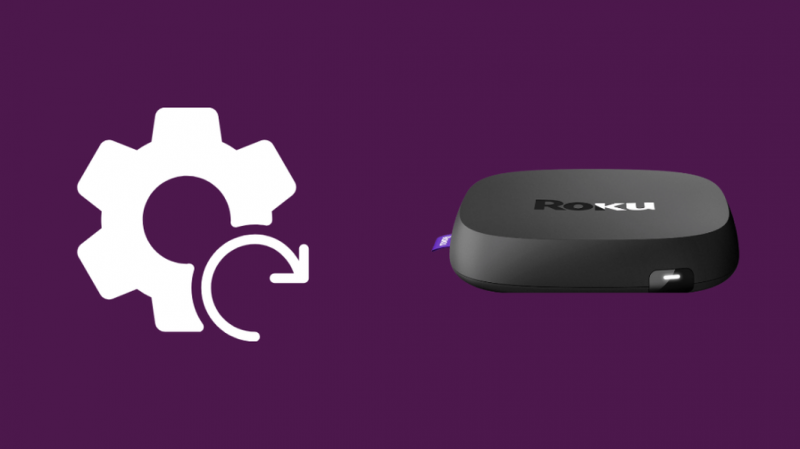
Pēdējā problēmu novēršanas iespēja, kas jums jāizmēģina, ir Roku ierīces atiestatīšana uz rūpnīcas noklusējuma iestatījumiem.
Diemžēl, to darot, tiks dzēsti visi lietotāja dati un pielāgojumi, tāpēc noteikti apsveriet šo iespēju tikai pēc visu pārējo izmēģināšanas.
Lai atiestatītu Roku ierīci:
- Nospiediet Roku tālvadības pults pogu Sākums.
- Izmantojot augšup vai lejup vērstās pogas, dodieties uz izvēlni Iestatījumi un atlasiet Sistēma.
- Dodieties uz Sistēmas papildu iestatījumiem un atlasiet opciju Rūpnīcas atiestatīšana.
- Lai sāktu atiestatīšanu, ievadiet kodu, kas tiek parādīts ekrānā.
- Jūsu Roku izdzēsīs visus datus un atiestatīs sevi.
Sazinieties ar atbalsta dienestu
Ja neviens no iepriekš minētajiem risinājumiem jums nepalīdzēja, iespējams, ar jūsu Roku ierīci ir radusies iekšēja problēma. Šajā gadījumā viss, ko varat darīt, ir sazināties ar Roku klientu apkalpošanu.
Noteikti norādiet savu modeli un visas dažādās darbības, ko veicāt, lai novērstu problēmu, jo tas viņiem palīdzēs labāk izprast jūsu problēmu.
Ja jūsu garantija joprojām ir spēkā, jūs saņemsiet nomaiņas ierīci.
Pārtrauciet Roku restartēšanu
Dažreiz problēma var nebūt jūsu Roku ierīcē. Tīkla savienojuma problēma var izraisīt jūsu Roku neparedzētu darbību.
Viens veids, kā to novērst, ir atjaunināt maršrutētāja programmaparatūru. Varat pārbaudīt, kā to izdarīt tiešsaistē, jo metode dažādiem modeļiem var atšķirties.
Ņemiet vērā, ka Roku, tāpat kā lielākā daļa citu ierīču, izmanto kešatmiņu, lai saglabātu datus, lai tiem būtu vieglāk piekļūt. Dažreiz šī kešatmiņa tiek sabojāta un aizņem daudz vietas, tādējādi ietekmējot funkcionalitāti.
Tāpēc dažos gadījumos kešatmiņas notīrīšana var darboties. Lai to izdarītu; nospiediet Sākums 5 reizes > 1 reizi uz augšu > Attīt 2 reizes > Pārtīt uz priekšu 2 reizes.
Jums var patikt arī lasīšana:
- FireStick turpina restartēt: kā novērst problēmas
- Chromecast nevar izveidot savienojumu: kā novērst problēmas [2021]
- Kā dažu sekunžu laikā savienot televizoru, kas nav viedtālrunis, ar Wi-Fi tīklu [2021]
bieži uzdotie jautājumi
Kāpēc mans Roku mirgo un izslēdzas?
Savienojuma problēma starp Roku ierīci un tālvadības pulti liek tai ieslēgt un izslēgt mirgošanu.
To var novērst, nomainot tālvadības pults baterijas un aptuveni trīs sekundes nospiežot un turot atiestatīšanas pogu tālvadības pults akumulatora nodalījumā, lai atiestatītu savienojumu.
Kāpēc mans televizors nepārtraukti izslēdzas?
Televizora izslēgšanas iemesli ir: nepietiekama jauda, nav droši pievienoti strāvas kabeļi, bojāti kabeļi, pārkaršana vai automātiskas enerģijas taupīšanas funkcijas.
Kā atiestatīt savu Roku?
Atveriet izvēlni Iestatījumi, dodieties uz opciju Sistēma, atlasiet Sistēmas papildu iestatījumi un atlasiet opciju Rūpnīcas atiestatīšana. Ievadiet kodu, kas parādās ekrānā, un pēc tam jūsu Roku tiks atiestatīts uz rūpnīcas noklusējuma iestatījumiem.
Kāpēc mans televizors turpina kļūt melns?
Šī ir problēma, kas rodas, ja televizors nesaņem ievadi pareizi. Lai novērstu šo problēmu, pārliecinieties, vai HDMI kabelis nav bojāts un ir droši pievienots televizora HDMI portam.
